
Efficient Reminder(日程提醒工具)
v5.60 中文- 软件大小:16.85 MB
- 更新日期:2020-06-27 09:16
- 软件语言:简体中文
- 软件类别:文件管理
- 软件授权:免费版
- 软件官网:待审核
- 适用平台:WinXP, Win7, Win8, Win10, WinAll
- 软件厂商:

软件介绍 人气软件 下载地址
Efficient Reminder是一款专业的,跨平台且易于使用的日程安排提醒应用程序,旨在管理日期,会议,活动;有了它的帮助,用户将能够及时赶上会议,不会忘记与女孩的约会,可以及时支付每个月的账单,并及时为父母或朋友的生日做准备;它还可以在重要假期之前提醒您;生活在繁忙的城市中,如果经常忘记周年纪念日,或者忘记最好朋友的生日,甚至任何重要的会议,就可以使用此工具对帮助您提供一个提醒作用,它是一种便捷的日历和提醒软件程序,可以在截止日期之前提醒您所有约会,生日,会议和活动。请完成以下步骤,以便有效提醒使您从现在起准时和及时地进行操作;支持30多种语言,并已销往100多个国家,因此,请相信您的选择,该程序将使您的生活更加美好;需要的用户可以下载体验
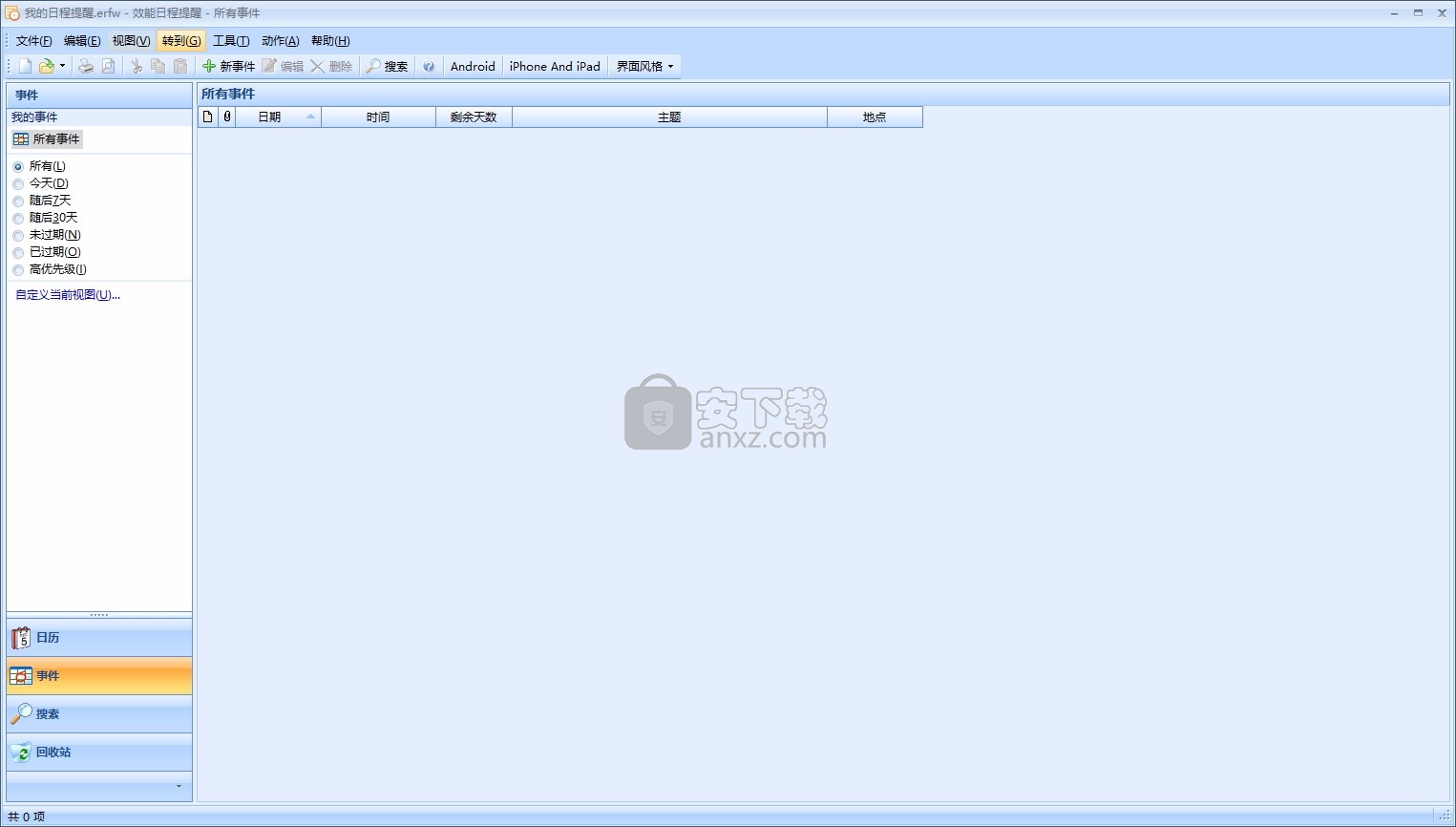
软件功能
易于同步
您只需四个步骤即可完成PC和手机之间的同步,并随时随地管理您的日程表!多个日历视图
提供多种日历视图,例如日,周,月和年视图以及列表视图,因此您可以更好地安排和跟踪约会和事件。
提醒事项
添加事件(会议,报告等)后,我们的软件会及时提醒您。强大的文档编辑器
Efficient Reminder嵌入了一个功能强大的文档编辑器,类似于MS-Word,可用于编写事件注释。
便携式版可用
便携式版本旨在通过USB闪存驱动器运行。
现在,借助USB驱动器,您可以在不同的计算机上管理提醒(一台在家中,另一台在工作中),而不必担心数据同步!
信息安全保障
该软件中有一个回收站,您不必担心会误删除一些重要信息。备份和还原功能可以帮助您方便地保存和迁移数据。
软件特色
适时提醒您,带给您成功,短时间内惊喜!
使用彩色标签设置每个事件的重要性
易于在PC和手机之间同步数据
在适当的时间有效提醒
支持日历视图(日,周,月和年)
设置周期性事件,定期提醒
安装步骤
1、用户可以点击本网站提供的下载路径下载得到对应的程序安装包
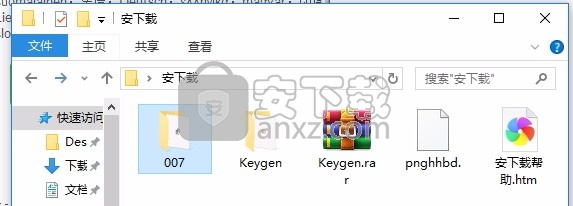
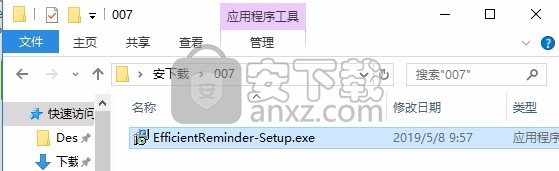
2、只需要使用解压功能将压缩包打开,双击主程序即可进行安装,弹出程序安装界面

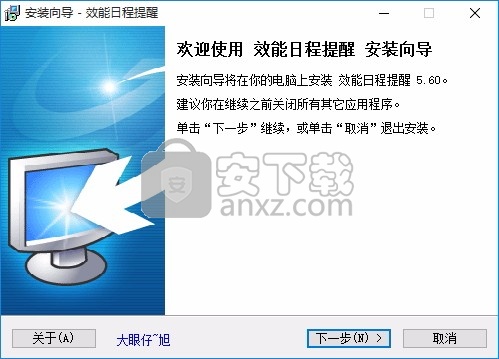
3、同意上述协议条款,然后继续安装应用程序,点击同意按钮即可
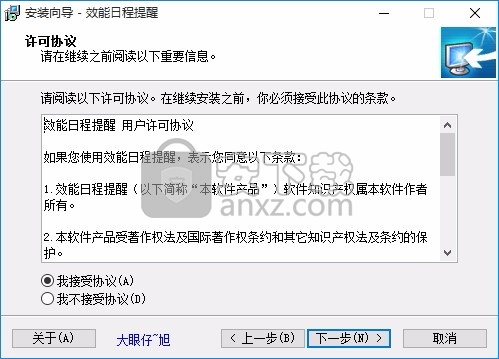
4、可以根据自己的需要点击浏览按钮将应用程序的安装路径进行更改
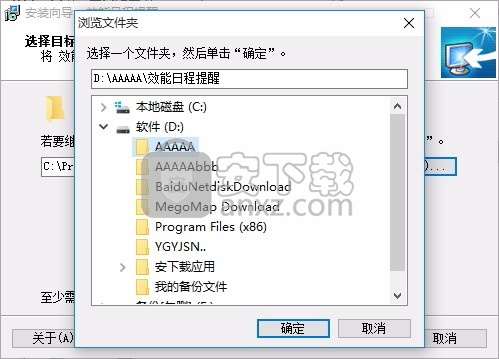
5、弹出以下界面,用户可以直接使用鼠标点击下一步按钮
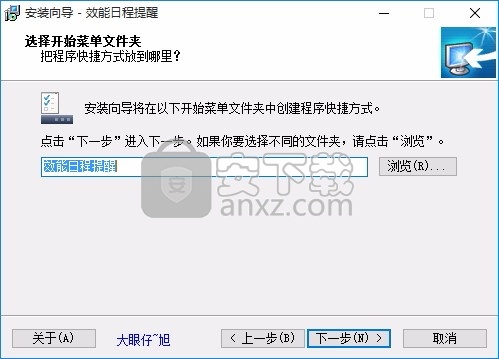
6、桌面快捷键的创建可以根据用户的需要进行创建,也可以不创建
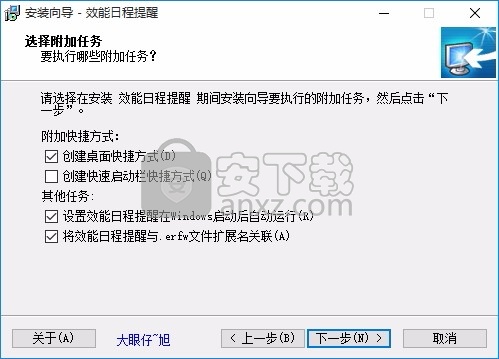
7、现在准备安装主程序,点击安装按钮开始安装
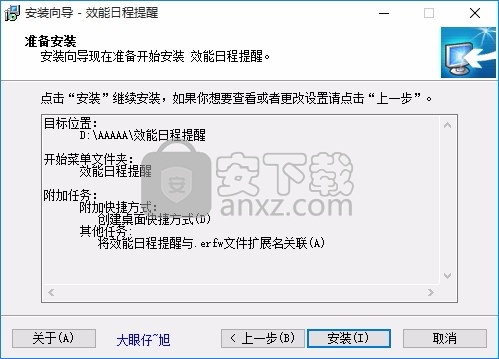
8、弹出应用程序安装进度条加载界面,只需要等待加载完成即可
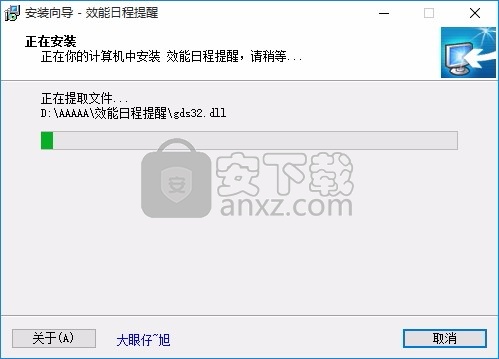
9、根据提示点击安装,弹出程序安装完成界面,点击完成按钮即可

方法
1、完成以上操作步骤后,就可以双击应用程序将其打开,此时您就可以得到对应程序
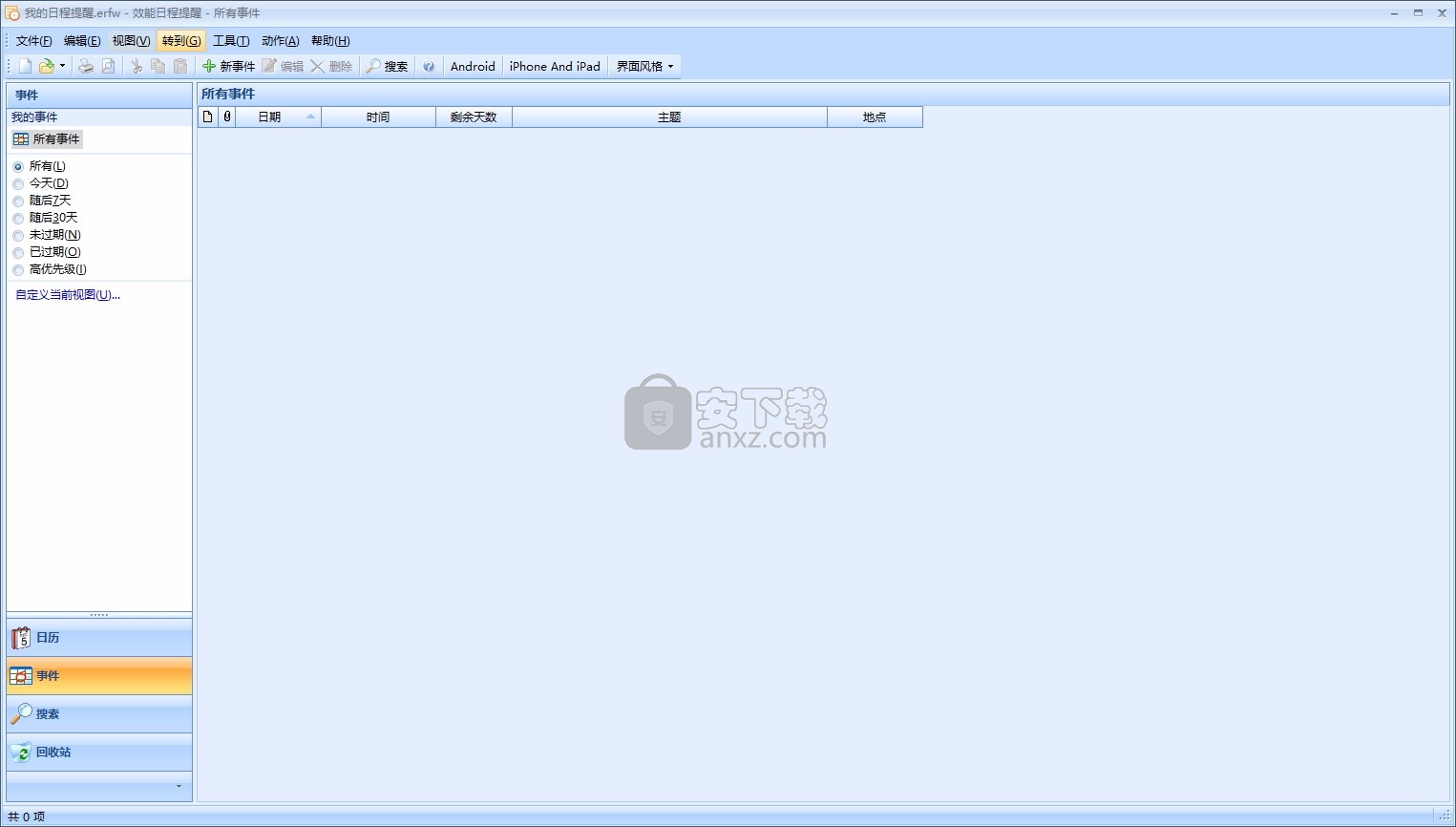
使用说明
有两种添加新事件的方法。第一种方法是通过单击导航面板上的“ 日历”按钮或单击“ 转到”菜单上的“ 日历 ” 进入 “日历”模块。然后右键单击事件发生的日期,然后在弹出菜单中单击“ 新建事件 ”。另一种方法是在“事件”模块中的工具栏上单击“ 新建事件 ”。为了给您提供更方便的服务,可以按组管理事件。
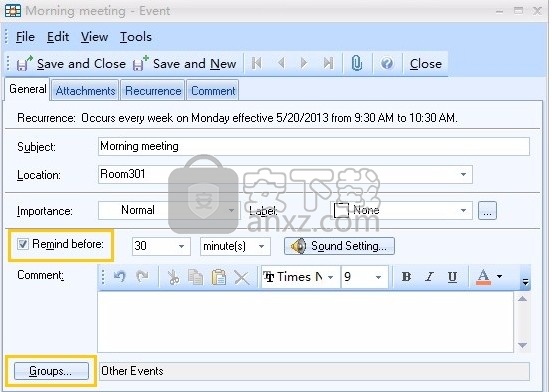
如果此事件定期重复发生,则可以根据要求设置其重复发生模式。此外,您还可以添加有关此事件的相关评论或附件。
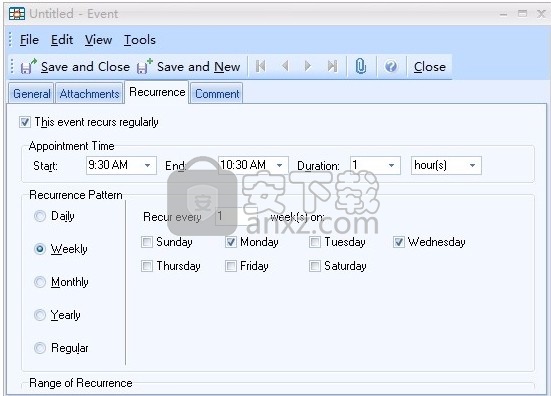
该软件将根据您设置的时间在活动截止日期之前提醒您。您可以点击提醒窗口上查看菜单随时显示提醒窗口。
您可以在PC和手机之间同步数据。只需单击文件 -> 同步以配对设备。在以下位置了解有关同步的更多详细说明:如何同步?
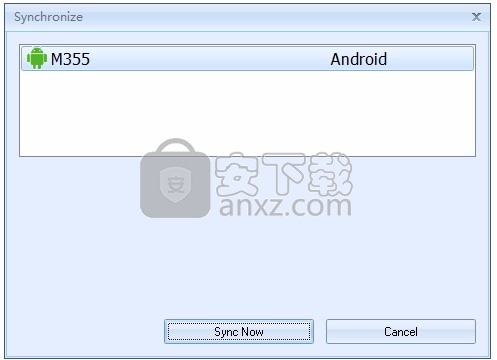
简而言之,高效提醒旨在为您提供更高效,更幸福的生活方式。
以管理员身份连接到服务器的步骤
在服务器计算机上安装Efficient Reminder Server之后,Efficient Reminder将创建一个数据库文件并自动连接到服务器。(默认情况下,数据库文件的目录为“ C:\ Documents and Settings \您的用户名\ My Documents \ MyReminder.erfw”)
将会弹出“ 用户管理”窗口,供您创建用户帐户。您可以自定义用户的访问权限,包括只读,对所有用户数据的访问,导入/导出/打印的权限等。
选择一个新帐户,您将看到有关连接服务器的相关信息。然后单击“复制到剪贴板”按钮,然后将信息发送给该用户。(注意:出于保密目的,不会显示密码。)当授权用户数已满时,将禁用“ 添加”按钮。
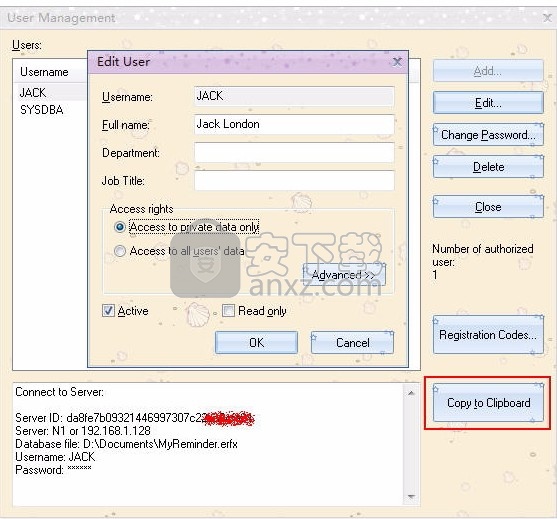
提示:如果需要在一段时间内手动连接到服务器,只需单击File- > Connect to Server。并在下面输入此信息:
服务器ID:从Efficient Organizer Server或“用户管理”窗口获取。然后点击获取服务器信息按钮。
服务器:自动访问
数据库文件:自动访问
用户名:SYSDBA(默认系统管理员)
密码:masterkey(默认系统管理员密码)
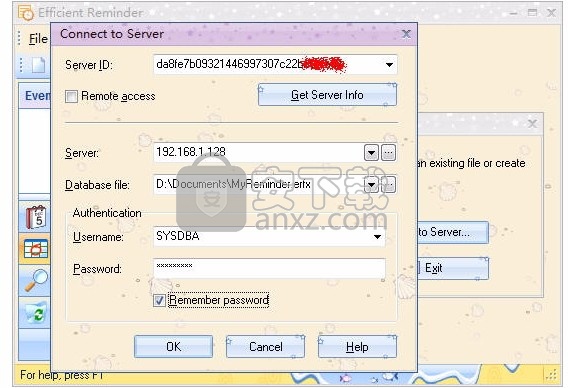
连接客户端的服务器的步骤
启动高效提醒,然后单击文件 -> 连接到服务器。
请在界面中输入管理员为您设置的相关信息:
服务器ID:从管理员那里获取。然后单击“ 获取服务器信息”按钮。
服务器:自动访问
数据库文件:自动访问
用户名:用户名管理员为你设置
的密码:密码管理员为你设定
现在,您可以连接到服务器上的数据文件,并与其他用户共享数据。
如果连接服务器失败,请按照以下步骤检查计算机。
管理员是否在不连接服务器的情况下打开了共享文件。
当管理员在不连接服务器的情况下为共享文件设置密码时,他或她是否未选择“密码” 可能会被多个用户同时访问。
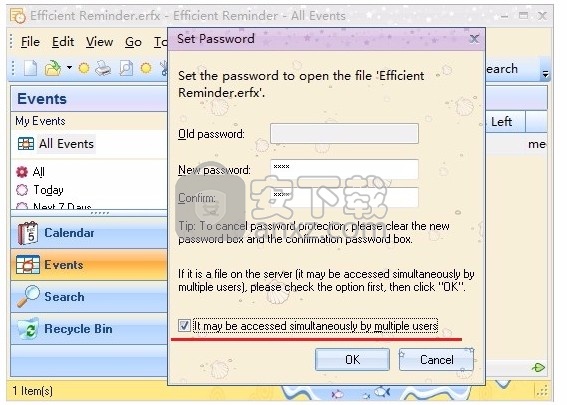
局域网是否连接。
Windows防火墙是否允许有效提醒和Firebird进行通信。
高效提醒网络的主要亮点:
每个小组成员都可以为其他成员添加新事件。如果在“事件编辑”窗口的底部选择所有者和“ 私有 ”,则除管理员或对所有用户数据具有访问权限的管理员以外的其他人都看不到。
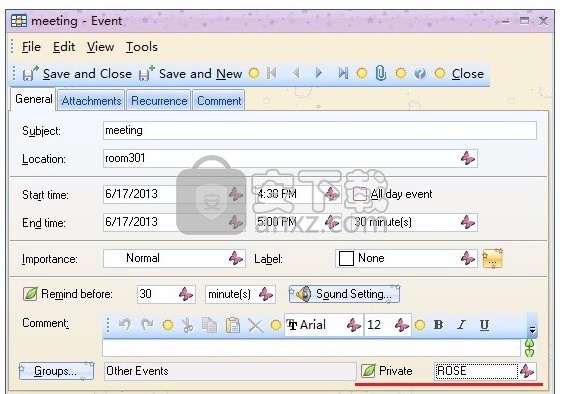
“提醒”窗口将仅根据您设置的时间提醒该用户。相反,如果您未选择Private,则Reminder窗口将根据您设置的时间提醒所有成员。例如,您非常方便地将有关会议的信息告知您的同事。
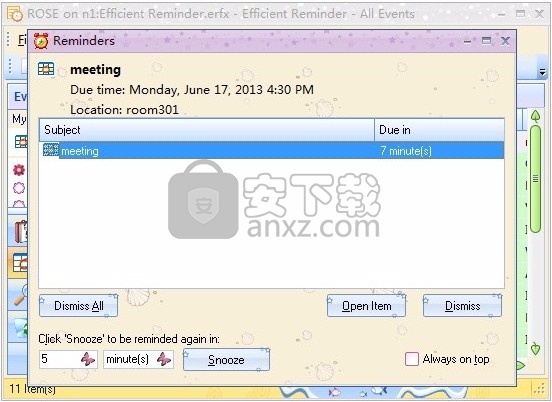
您也可以更改条目的访问权限。请右键单击该条目,然后在弹出菜单中单击“ 访问 ”。如果选择“ 私人”,则只有您,管理员和访问权限是对所有用户数据的管理员才能看到此条目。
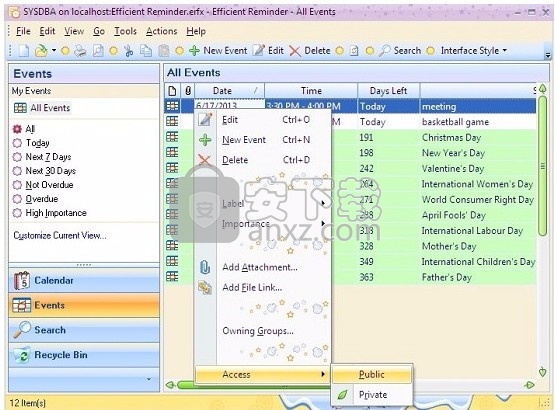
每当用户在此共享文件中添加新条目时,您都可以通过单击工具栏上的刷新(或按F5)来查看最新信息。如果要打开其他用户删除的条目而没有刷新,则会出现一个界面告诉您:该项目已被其他用户删除。
如果一个条目同时由多个用户编辑,则该软件将保存并显示有关该条目的最新信息。
如果管理员删除了组成员,则其私人信息将被转移给管理员。
为保护隐私,管理员可以通过点击设置密码,文件密码的文件菜单。也就是说,连接服务器的人要打开该文件,他或她还必须正确输入该密码。
如果管理员要将数据库文件备份到USB记忆棒或其他目录,请确保包括您在内的所有组成员都退出了“有效提醒”。您可以在文件菜单上单击用户,以查看是否还有任何成员连接到服务器。此外,如果您使用备份软件来备份数据库文件,请确保包括您在内的所有组成员都退出了“有效提醒”,然后才能正常工作。
人气软件
-

PDF去水印工具(PDF Watermark Remover) 9.69 MB
/简体中文 -

万能文件打开器(FileViewPro) 58.1 MB
/简体中文 -

Beyond Compare 3中文 33.48 MB
/简体中文 -

目录文件清单生成工具 Excel清单 绿色版 5.00 MB
/简体中文 -

空文件夹清理工具(EmptyFolderNuker) 0.16 MB
/简体中文 -

LDAP Admin(LDAP管理工具) 1.84 MB
/简体中文 -

ePDF 5.35 MB
/简体中文 -

picture manager 2013单独安装包 19.65 MB
/简体中文 -

project reader中文版 8.96 MB
/简体中文 -

笔记本wifi万能钥匙电脑版 10.46 MB
/简体中文


 华为云空间 v15.3.0.300
华为云空间 v15.3.0.300  联想Filez 9.4.3.0
联想Filez 9.4.3.0  文件管理器 XYplorer v24.70.0000
文件管理器 XYplorer v24.70.0000  FreeFileSync v12.2 绿色
FreeFileSync v12.2 绿色  UltraCompare Pro 18中文 32/64位 附注册机
UltraCompare Pro 18中文 32/64位 附注册机  Deltawalker(文件比对工具) v2.3.2 免费版
Deltawalker(文件比对工具) v2.3.2 免费版 












